本快速入门介绍使用 Azure 门户创建 Azure Synapse Analytics 工作区的步骤。
创建 Azure Synapse Analytics 工作区
打开 Azure 门户,然后在顶部搜索“Synapse”。
在“服务”下的搜索结果中,选择“Azure Synapse Analytics” 。
选择“创建”以创建工作区。
在“基本信息”选项卡上,为工作区指定唯一的名称。 在本文档中,我们将使用 myworkspace。
需有一个 Azure Data Lake Storage Gen2 帐户才能创建工作区。 最简单的选择是创建一个新工作区。 如果你要重复使用现有的帐户,则需要执行额外的配置:
- 选项 1:创建新的 Data Lake Storage Gen2 帐户:
- 在“选择 Data Lake Storage Gen 2”>“帐户名称”下,选择“新建”。 提供全局唯一的名称,例如 contosolake。
- 在“选择 Data Lake Storage Gen 2”>“文件系统名称”下,选择“文件系统”并将其命名为 users。
- 选项 2:参阅准备与 Azure Synapse Analytics 配合使用的现有存储帐户中的说明。
- 选项 1:创建新的 Data Lake Storage Gen2 帐户:
Azure Synapse Analytics 工作区将此存储帐户用作主要存储帐户,并使用容器来存储工作区数据。 工作区将数据存储在 Apache Spark 表中。 它将 Spark 应用程序日志存储在名为 /synapse/workspacename 的文件夹下。
选择“查看 + 创建”>“创建”。 你的工作区将在几分钟内准备就绪。
注意
创建 Azure Synapse Analytics 工作区后,无法将该工作区移动到另一个 Microsoft Entra 租户。 如果通过订阅迁移或其他操作执行此过程,你可能会失去对工作区中项目的访问权限。
打开 Synapse Studio
创建 Azure Synapse Analytics 工作区后,可以通过两种方式打开 Synapse Studio:
- 在 Azure 门户中打开 Synapse 工作区。 在“概述”部分的顶部,选择“启动 Synapse Studio”。
- 转到 Azure Synapse Analytics 并登录到工作区。
准备与 Azure Synapse Analytics 配合使用的现有存储帐户
打开 Azure 门户。
转到现有的 Data Lake Storage Gen2 存储帐户。
选择“访问控制 (IAM)”。
选择“添加”>“添加角色分配”,打开“添加角色分配”页面。
分配以下角色。 有关详细信息,请参阅使用 Azure 门户分配 Azure 角色。
设置 值 角色 所有者和存储 Blob 数据所有者 将访问权限分配到 USER 成员 您的用户名 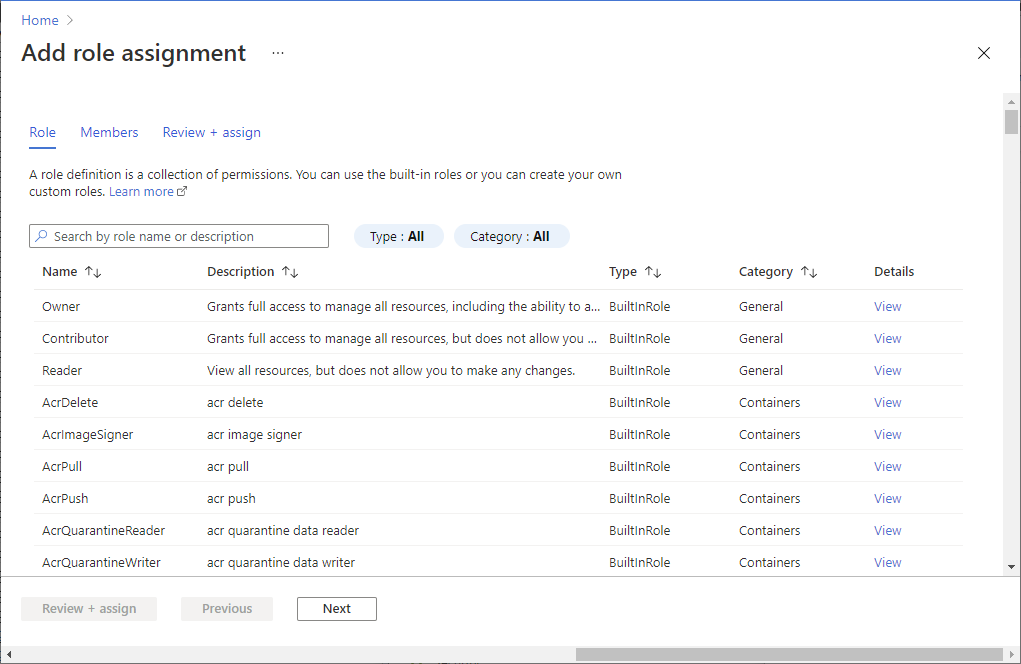
在左窗格中选择“容器”并创建容器。
可以为此容器指定任何名称。 在本文档中,我们将此容器命名为 users。
接受默认设置“公共访问级别”,然后选择“创建” 。
配置从工作区访问存储帐户的权限
Azure Synapse Analytics 工作区的托管标识可能已拥有对存储帐户的访问权限。 请执行以下步骤,以确保:
打开 Azure 门户和为工作区所选的主存储帐户。
选择“访问控制 (IAM)”。
选择“添加”>“添加角色分配”,打开“添加角色分配”页面。
分配以下角色。 有关详细信息,请参阅使用 Azure 门户分配 Azure 角色。
设置 值 角色 存储 Blob 数据参与者 将访问权限分配到 MANAGEDIDENTITY 成员 myworkspace 注意
托管标识名称也是工作区名称。
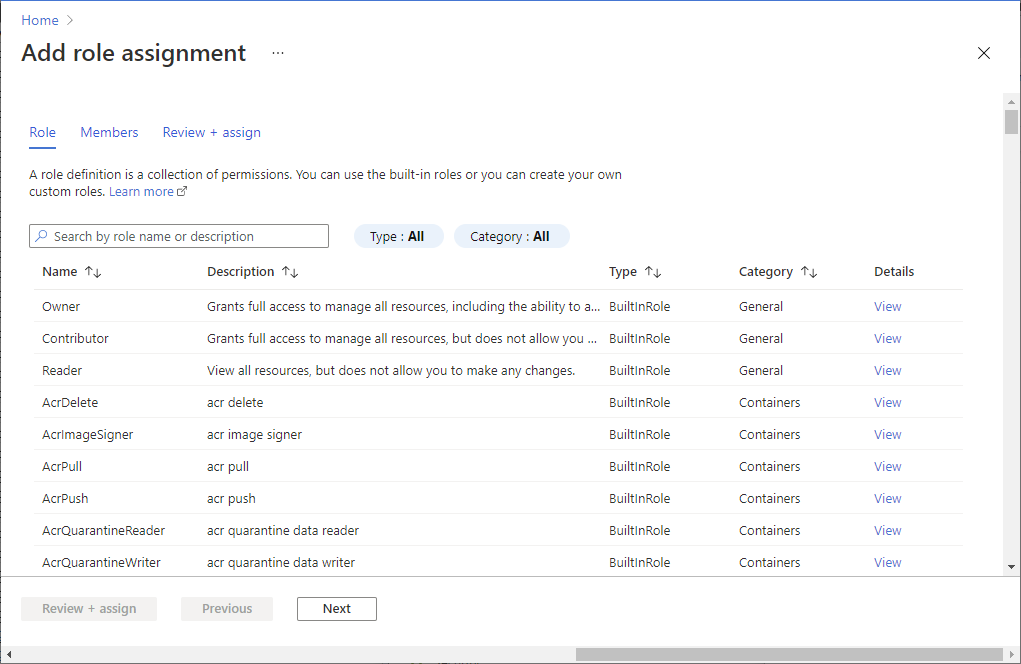
选择“保存”。